
Eksperymentalna akceleracja 3D VirtualBox umożliwia korzystanie z interfejsu Aero systemu Windows 7 na maszynie wirtualnej. Możesz także uruchamiać starsze gry 3D na maszynie wirtualnej - nowsze prawdopodobnie nie będą działać zbyt dobrze.
Jeśli zainstalowałeś system Windows 7 w VirtualBox, możesz być rozczarowany widokiem interfejsu Windows 7 Basic zamiast Aero - ale możesz włączyć Aero za pomocą kilku szybkich poprawek.
Dostosuj ustawienia maszyny wirtualnej
Najpierw wyłącz maszynę wirtualną z systemem Windows 7 - nie będziesz w stanie zmienić jej ustawień, jeśli maszyna wirtualna jest uruchomiona lub jest zawieszona (nazywana również „zapisaną”).
Kliknij prawym przyciskiem myszy maszynę wirtualną i wybierz Ustawienia, aby uzyskać dostęp do jej ustawień.
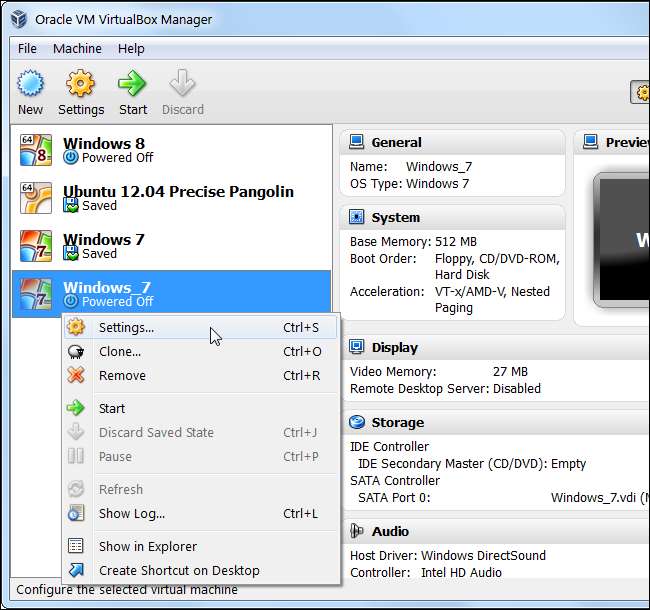
Kliknij na kategorię Wyświetl i aktywuj pole wyboru Włącz przyspieszenie 3D. Musisz także zwiększyć suwak pamięci wideo do co najmniej 128 MB. Będziesz potrzebować pełnych 256 MB, jeśli używasz wielu monitorów z maszyną wirtualną.
Opcja Włącz przyspieszenie wideo 2D w tym miejscu nie jest wymagana, ale przyspiesza aplikacje do odtwarzania wideo, które używają nakładek 2D.
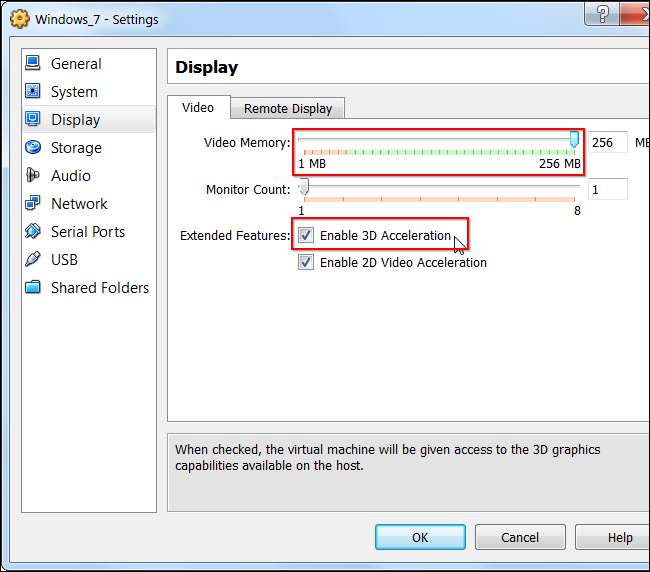
Zainstaluj sterowniki 3D
Po zmianie tych ustawień kliknij OK i uruchom maszynę wirtualną, klikając ją dwukrotnie.
Po uruchomieniu maszyny wirtualnej kliknij menu Urządzenia i wybierz Zainstaluj dodatki dla gości.
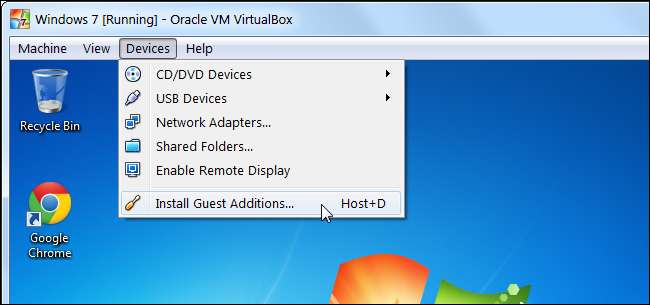
Kliknij opcję Uruchom w oknie Autoodtwarzanie, aby uruchomić instalator.
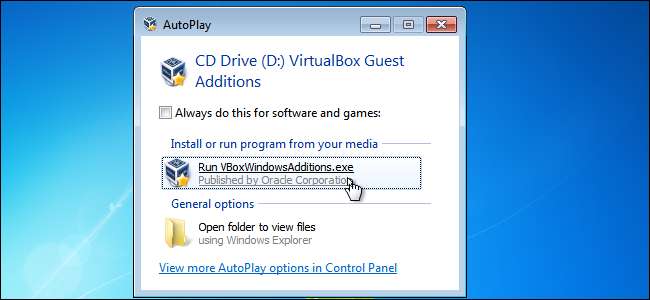
Kontynuuj instalację, aż dojdziesz do okna Wybierz składniki. Gdy to zrobisz, kliknij pole wyboru Obsługa Direct3D (eksperymentalna).
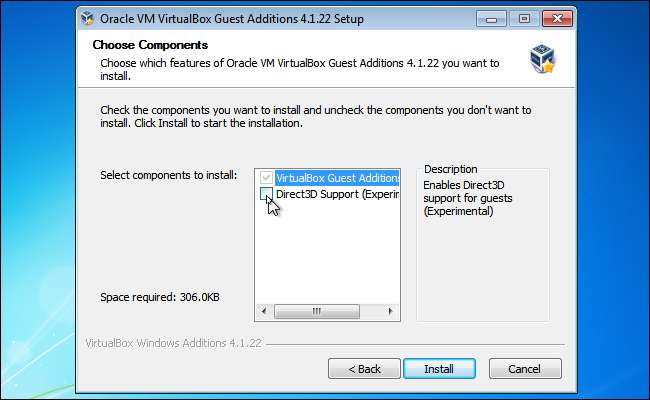
Pojawi się pytanie, czy zamiast tego chcesz zainstalować podstawową obsługę Direct3D - kliknij Nie, aby zainstalować sterownik WDDM, który obejmuje obsługę interfejsu Windows Aero.
Pamiętaj, że jeśli zamiast tego chcesz zainstalować podstawowy sterownik Direct3D, musisz zainstalować go w trybie awaryjnym - zrestartuj maszynę wirtualną, naciśnij klawisz F8 podczas uruchamiania, wybierz tryb awaryjny i stamtąd zainstaluj dodatki gościa. Podstawowy sterownik Direct3D nie obsługuje Aero, ale teoretycznie jest stabilniejszy. Jednak nie mieliśmy żadnych problemów z bardziej eksperymentalnym sterownikiem.
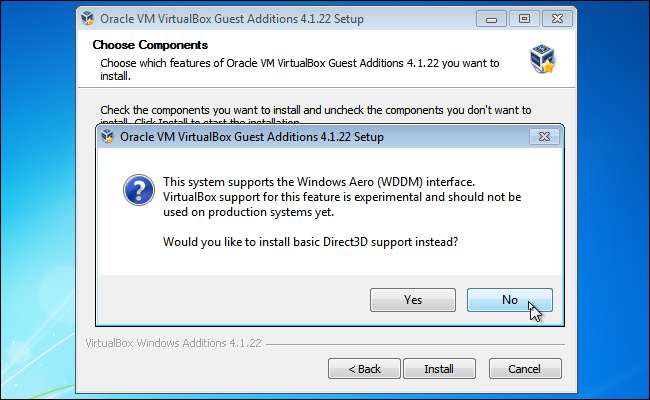
VirtualBox ostrzega, że powinieneś mieć co najmniej 128 MB pamięci wideo, którą powinieneś skonfigurować powyżej. Jeśli jeszcze tego nie zrobiłeś, możesz dostosować ustawienia maszyny wirtualnej po zainstalowaniu sterowników.
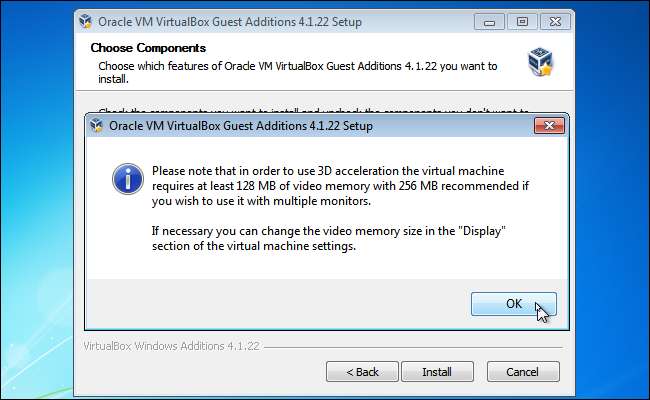
Kliknij Zainstaluj, a VirtualBox zainstaluje dodatki gościa i eksperymentalny sterownik 3D na twojej maszynie wirtualnej. Po zainstalowaniu sterowników pojawi się monit o ponowne uruchomienie maszyny wirtualnej.
Włącz Windows Aero
Twoja maszyna wirtualna obsługuje teraz 3D, więc możesz spróbować grać w starsze gry 3D i używać innych aplikacji, które wymagają akceleracji 3D.
Jednak środowisko Windows Aero nie jest domyślnie włączone. Jeśli chcesz włączyć Windows Aero, kliknij prawym przyciskiem pulpit swojej maszyny wirtualnej i wybierz Personalizuj.
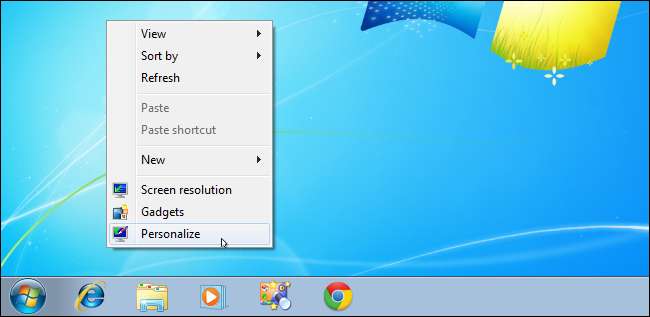
Domyślnym motywem jest Windows 7 Basic, który nie korzysta z interfejsu Aero. Przewiń w górę w oknie Personalizacja i wybierz jeden z motywów Aero, na przykład Windows 7. Aero zostanie włączone.
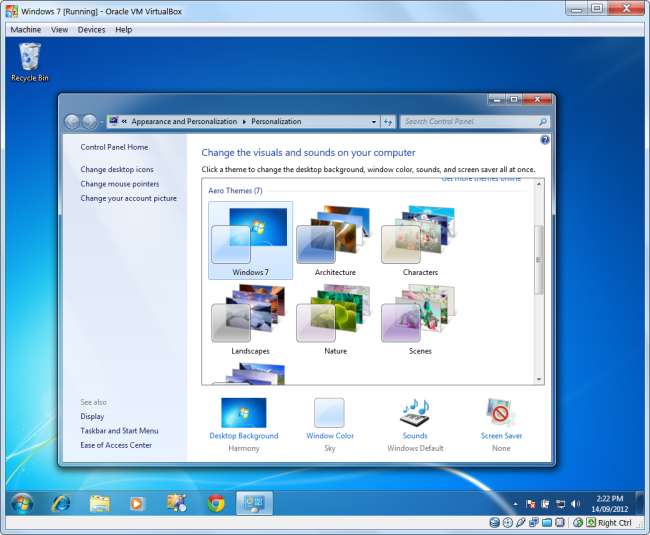
Zwróć uwagę, że akceleracja 3D i sterownik są eksperymentalne w VirtualBox - jeśli napotkasz jakiekolwiek problemy, możesz wyłączyć akcelerację 3D i odinstalować sterownik, aby twoja maszyna wirtualna była bardziej stabilna.







